前回はイギリスThreeのローミング対応のプリペイドSIMカードを日本のAmazonで購入したことを紹介しました。
今回はこのプリペイドSIMカードを使えるようにしてみたいと思います。
アクティベーション
ThreeのプリペイドSIMカードのアクティベーションは簡単です。
SIMカードをしてスマートフォンの電源を入れれば完了です。
アクティベーションは日本でもできますが、アクティベーションした日から有効期限のカウントが始まります。
日本でアクティベーションをする場合は、渡航最終日までに有効期限が切れないように注意してください。
私の場合は電源を入れた状態のスマートフォンにThreeのSIMを挿入したところ、次のようなSMSが送られてきました。
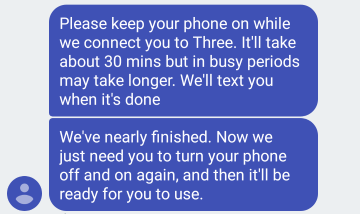
スマホの電源を入れ直せということなので、スマートフォンを再起動すると、その間に次のようなSMSが送られてきていました。
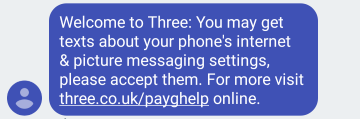
私が試したときにはソフトバンクにローミングして使えるようになりました。
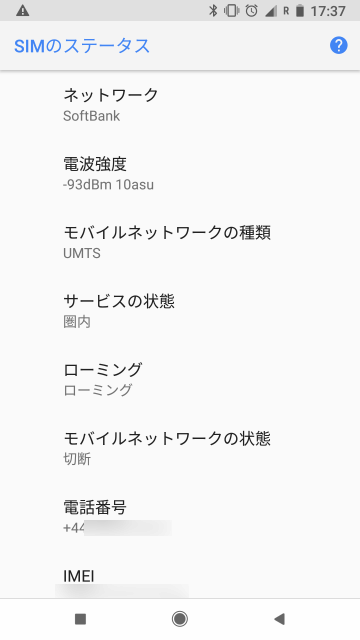
ただ、日本ではデータ通信は使えません。
この状態を見ると通話はできそうですが、今回購入したThreeのプランでは日本でのローミングはカバーしていないので料金プラン的に使えないと思います。
APNの設定
スマートフォンでインターネット通信を行う場合には、APNの設定が必要です。
ThreeのAPNは次の通りです。
| APN | three.co.uk |
|---|---|
| ユーザ名 | なし (空欄) |
| パスワード | なし (空欄) |
Androidの設定
Androidの場合は複数のAPNを保存できるのであらかじめAPNの設定をしておくと良いでしょう。
スマートフォンによって異なりますが、多くのスマートフォンは「設定」→「モバイルネットワーク」→「アクセスポイント名」でAPNの設定ができます。
新規APNの作成を選択して、上記のAPN情報を入力します。
スマートフォンによってはあらかじめThreeのAPNが内蔵されているかもしれません。私のPixel 2では既にThreeのAPNがありました。
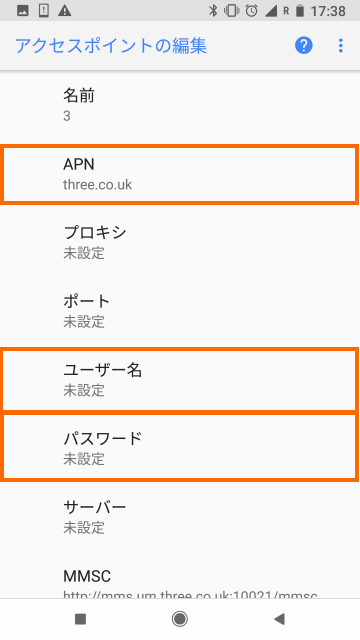
なお、APNは選択する必要がありますが、APNの選択は現地行うようにしてください。
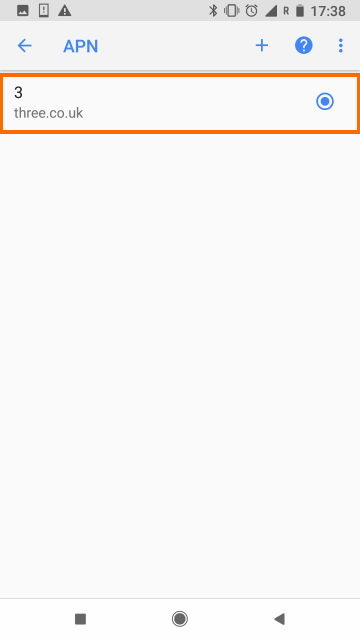
iPhoneの設定
iPhoneの場合は、ユーザが直接APNを設定できる機種と、APNの設定には「構成プロファイル」のインストールが必要な機種の2つがあります。
どちらの機種かはSIMカードをiPhoneに装着してみるまでわかりません。
私が持っているiPhone SE(A1662)では、日本のSIMカードを挿入した場合は構成プロファイルの設定が必要ですが、ThreeのプリペイドSIMカードの場合は直接APNの設定が行えました。
APNを直接設定できる場合
APNの設定ができるかどうかは、「設定」→「モバイル通信」→「通信オプション」→「モバイルデータ通信ネットワーク」というメニュー項目が選択できるかどうでわかります。
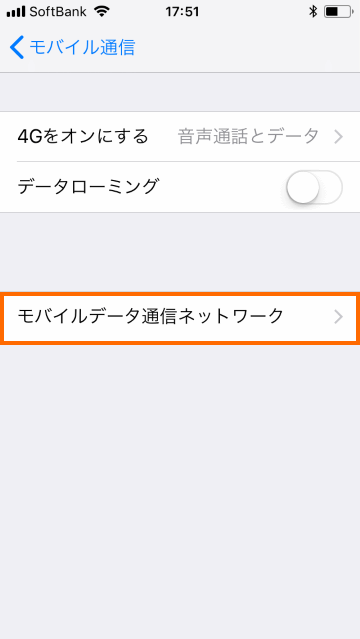
このメニュー項目がある場合は「モバイルデータ通信ネットワーク」を選択するとAPNの設定画面が表示されます。
この画面でAPNの情報を入力していきます。
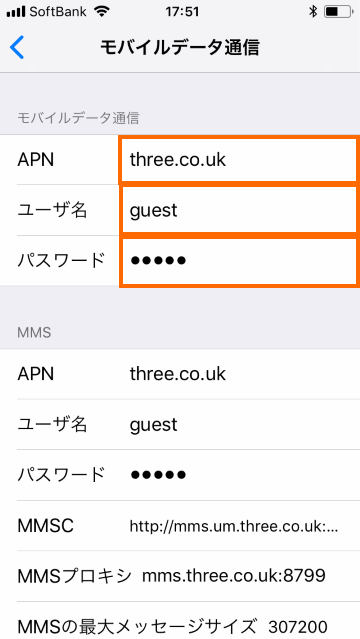
APNは「モバイルデータ通信」の方だけ設定すれば良いでしょう。MMSの方は最近は使うこともないので特に設定しなくても良いと思います。
私のiPhone SE場合はThreeのSIMカードを挿入すると、上のスクリーンショットの様なAPNが自動的に設定されていました。
「ユーザ名」と「パスワード」は本来は空欄のようですが、私のiPhoneの場合は「guest」が設定されていました。
多分どちらでも大丈夫なのだと思いますが、現地でデータ通信できなかったら空欄にすれば良いと思います。
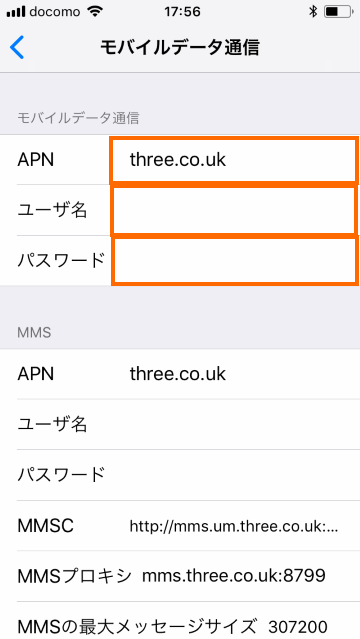
APNを直接設定できない場合
APNの設定が直接できないiPhone場合は、構成プロファイルのインストールが必要となりちょっと面倒です。
このタイプのiPhoneの場合は注意点が2点あります。
- 構成プロファイルのインストールにはインターネット接続が必要
このため、現地で構成プロファイルをインストールする場合は、Wi-Fiが利用できる環境で行う必要があります。 - 構成プロファイルは1個しかインストールできない
構成プロファイルをインストールすると、それまで利用していた構成プロファイルのを上書きしてしまいます。
従って、日本国内でThreeの構成プロファイルをインストールすると、その後は日本でデータ通信ができなくなってしまいます。
また、帰国してからに日本でデータ通信を行うには、日本のSIMカードの構成プロファイルを再インストールする必要があります。
このような注意点があるので、出発便の出発直前にThreeの構成プロファイルインストールし、帰国便の出発直前に日本のSIMカードの構成プロファイルをインストールするように運用するのが無難でしょう。
Threeの構成プロファイルをインストールするには、まずインストールされているプロファイルを削除しておきます。
「設定」→「一般」→「プロファイル」を選択します。
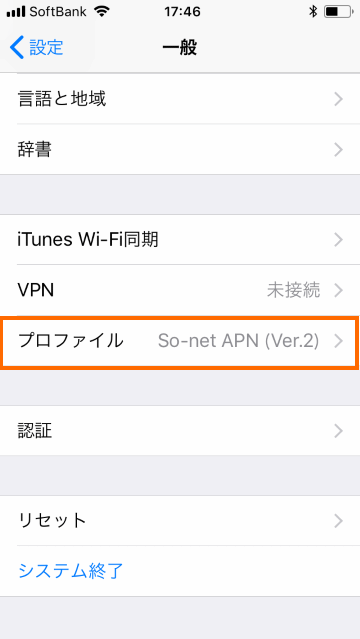
インストーされている構成プロファイルが表示されるので、これを選択します。
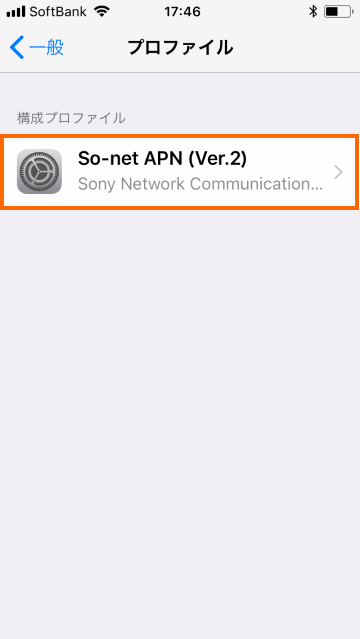
これで構成プロファイルの詳細情報が表示されるので「プロファイルの削除」を選択して、プロファイルを削除します。
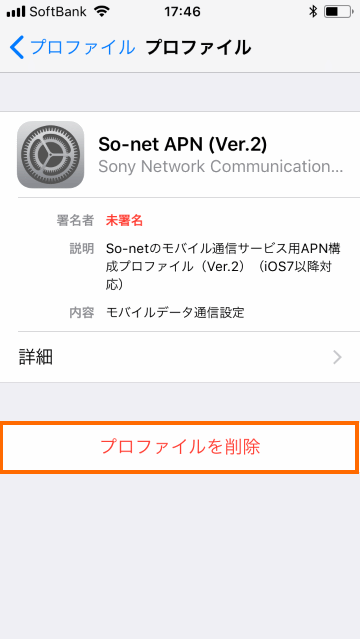
続いてSafariで下記のリンクにアクセスします。
次のようなサイトが表示されるので「APNを作成します」を選択します。
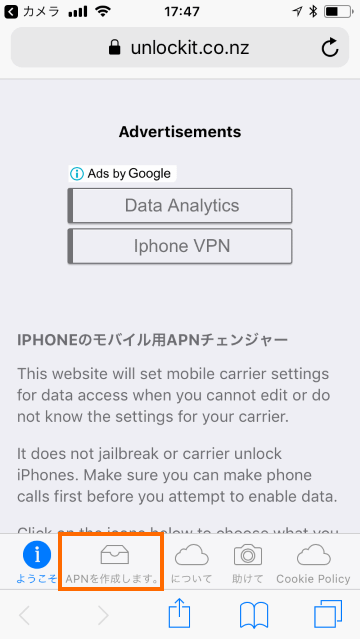
次の画面では、「Country」に「United Kingdom」、Carrierに「Three (three.co.uk)」を選択したら、画面下の「Create APN」を選択します。
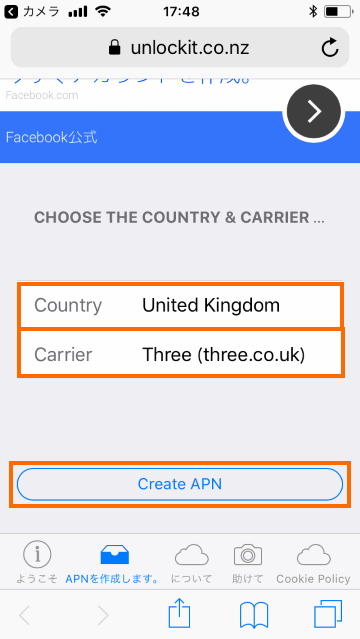
これで下の画面のようなメッセージが表示されるので「許可」を選択します。
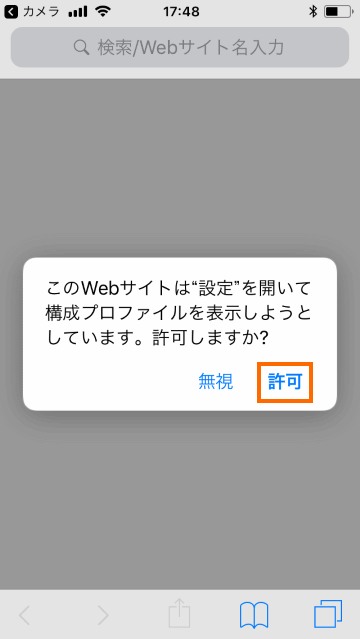
構成プロファイルの情報が表示されるので右上の「インストール」を選択します。
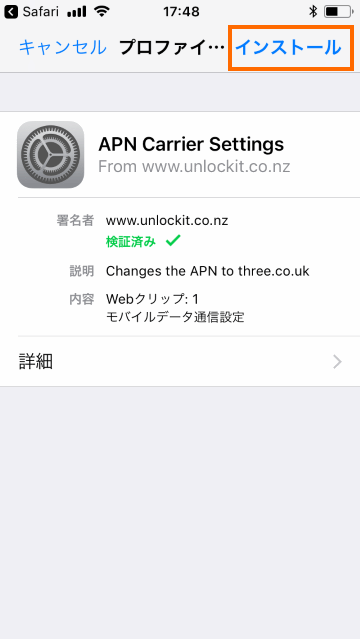
下記のようなメッセージが出るので「インストール」を選択します。
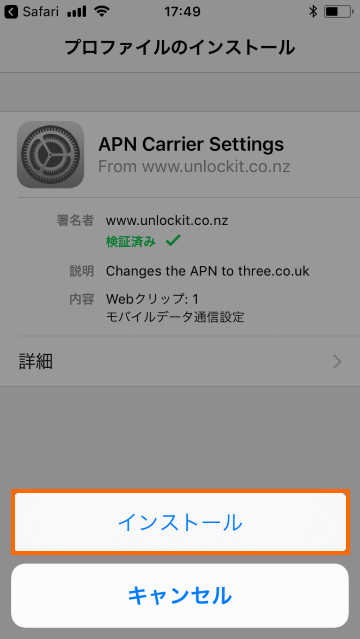
これで下のような画面になったら右上の「完了」を選択します。
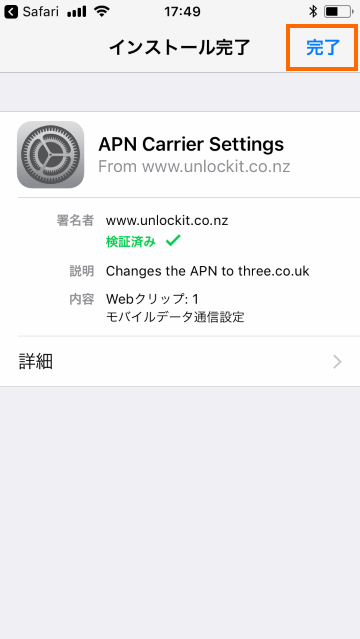
これで構成プロファイルのインストールは完了して、ThreeのAPNが設定されたことになります。
データローミングの設定
タイトルにありますように、ThreeのプリペイドSIMカードはヨーロッパを中心とする70ヶ国以上の地域で使用できます。
しかし、イギリス以外の国で利用するためには「データローミング」を有効にする必要があります。
Androidの場合は、「設定」→「ネットワークとインターネット」→「モバイルネットワーク」→「ローミング」で設定します。
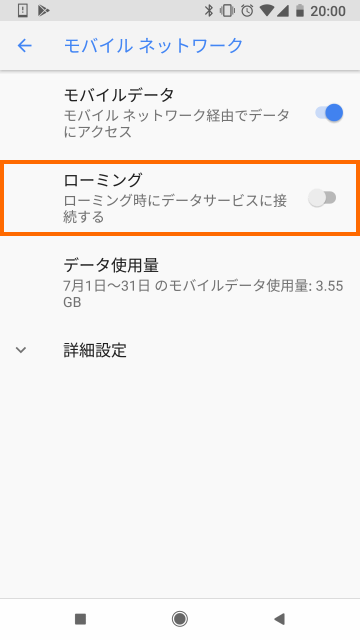
iPhoneの場合は、「設定」→「モバイル通信」→「通信のオプション」→「データローミング」で設定します。
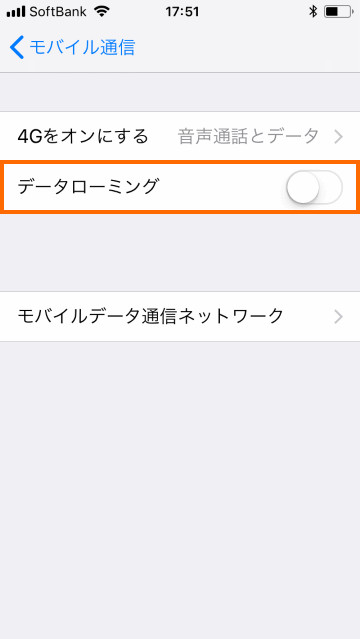
まとめ
今回はイギリスThreeのローミング対応SIMの初期設定について紹介しました。
初期設定といってもアクティベーションは電源を入れるだけなので、実際にはAPNの設定をするだけです。
プリペイドSIMカードに慣れていない方もこれならば簡単に使えるのではないかと思います。
次回はこのプリペイドSIMカードを実際に使った状況を紹介します。

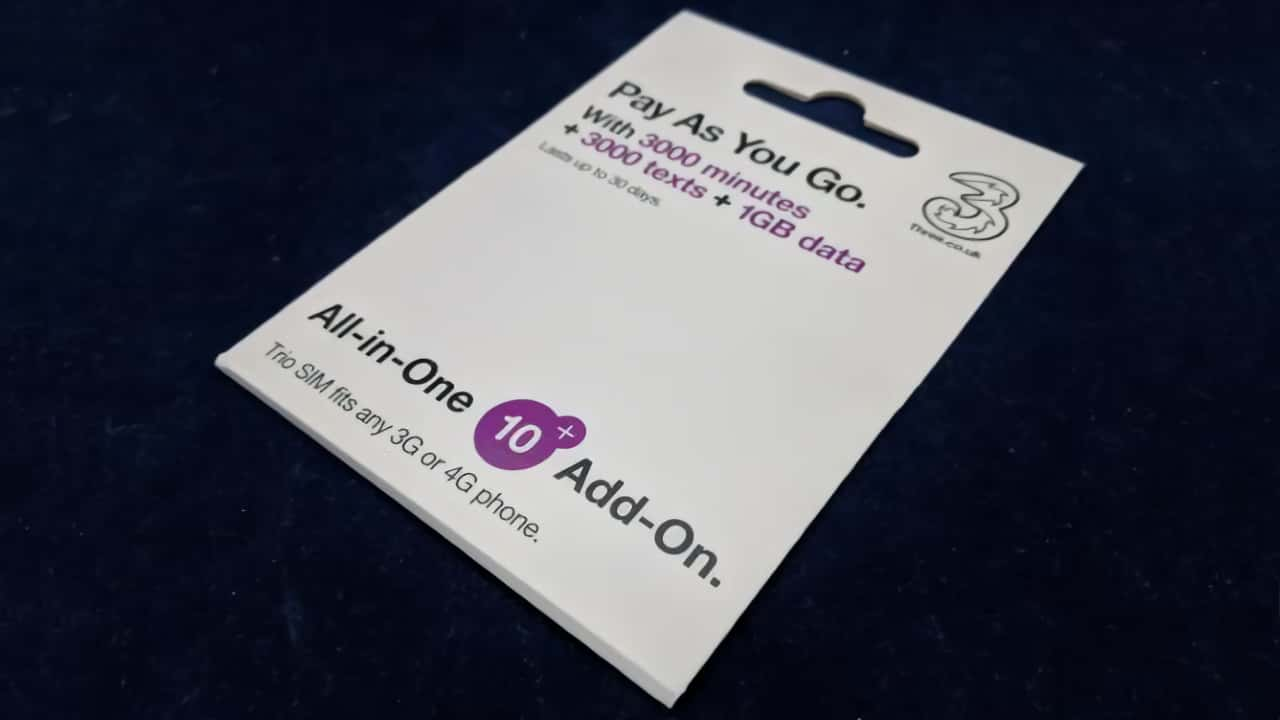






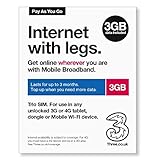



コメント
[…] scratchpad.jp […]